- Browser sind unverzichtbare Werkzeuge für das Surfen im Internet. Sie sind der Mittelsmann zwischen Ihrem Computer und die von Ihnen besuchten Websites.
- Es gibt viele verschiedene Browser auf dem Markt, die jeweils auf spezifische Benutzerbedürfnisse ausgerichtet sind. Aber eines haben Browser gemeinsam: Fehler 503.
- HTTP-Fehler 503: Der Dienst ist nicht verfügbar ist einer der häufigsten Fehlercodes, die Browser betreffen. In dieser Anleitung zeigen wir Ihnen, wie Sie es schnell beheben können.
- Lesezeichen für unsere Fehlerbehebungs-Hub speziell für die Behebung von Browserfehlern für weitere nützliche Anleitungen.
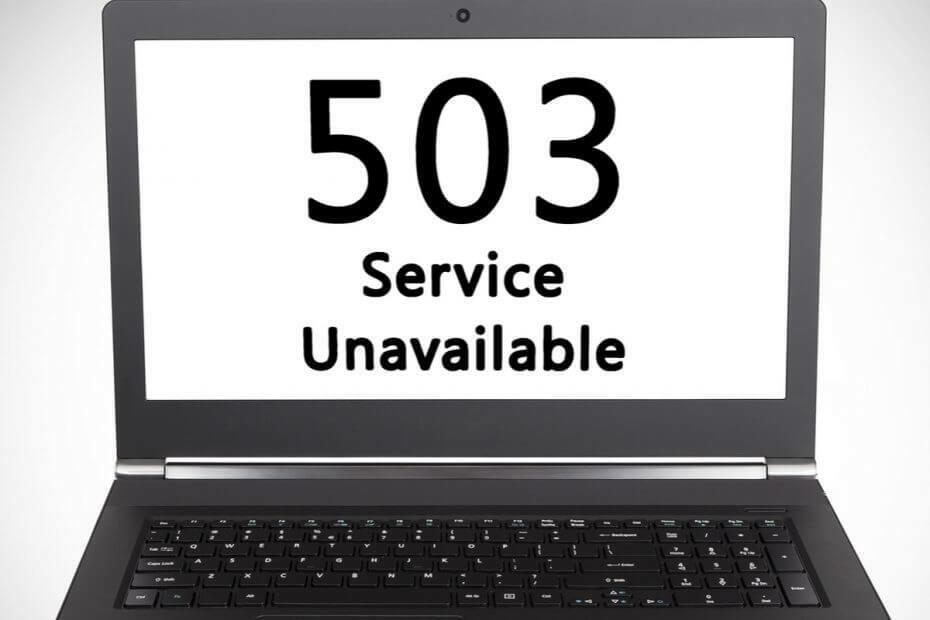
Diese Software hält Ihre Treiber am Laufen und schützt Sie so vor gängigen Computerfehlern und Hardwarefehlern. Überprüfen Sie jetzt alle Ihre Treiber in 3 einfachen Schritten:
- DriverFix herunterladen (verifizierte Download-Datei).
- Klicken Scan starten um alle problematischen Treiber zu finden.
- Klicken Treiber aktualisieren um neue Versionen zu erhalten und Systemstörungen zu vermeiden.
- DriverFix wurde heruntergeladen von 0 Leser in diesem Monat.
6. So beheben Sie den Fehler 503 bei bestimmten Diensten
Tachiyomi HTTP-Fehler 503 beheben
Dieser Fehler betrifft Manga-Fans, da Tachiyomi ein beliebter Manga-Reader für Android ist. PC-Benutzer können diese App auch mit verwenden die Hilfe eines Emulators oder ein bootfähiges USB-Gerät.
So beheben Sie den Fehler 503 auf Tachiyomi:
- Aktualisieren Sie die App, stellen Sie sicher, dass Sie die neueste Version verwenden.
- Setzen Sie Ihre Internetverbindung zurück, starten Sie Ihr Modem und Ihren Computer neu.
- Gehen Sie zurück zum Kapitelmenü, laden Sie ein neues Kapitel und lesen Sie weiter.
- Öffnen Sie einen Manga aus dem Katalog, der den Fehler 503 auslöst. Klicken Sie auf das Menü und wählen Sie die Option, mit der Sie es im Browser öffnen können. Schließen Sie den Browser und die Quelle sollte jetzt behoben sein.
HTTP-Fehler 503 beheben: Der Dienst ist auf IIS nicht verfügbar
Um den Fehler 503 auf IIS zu beheben, verwenden Sie eine der unten aufgeführten Lösungen.
1. Stellen Sie sicher, dass der Anwendungspool gestartet ist. Wenn dies der Fall ist, starten Sie es neu.
2. Ändern Sie den AppPool-Benutzernamen und das Passwort
- Gehen Sie zu Server, wählen Sie die Anwendungspools und wählen Sie den Anwendungspool Ihrer Website aus.
- Gehe zu Erweiterte Einstellungen und wählen Sie Identität.
- Geben Sie einen neuen Benutzernamen und ein neues Passwort ein, klicken Sie erneut auf Ihren Anwendungspool
- Wählen Sie Recycling, um es neu zu starten.
3. Optimieren Sie das Benutzerprofil laden
- Öffnen Sie die erweiterten Einstellungen des DefaultAppPool.
- Ändere das Benutzerprofil laden Option auf false wie in Schritt 4 gezeigt.
4. Löschen Sie die URL-ACL
Wenn die ACL der URL an einer anderen Stelle im System reserviert ist, erhalten Sie zwangsläufig den Fehler 503. So beheben Sie das:
- Öffnen Sie den Konsolenbefehl und geben Sie das ein netsh http URL anzeigen Befehl zum Ausgeben aller URL-ACLs.
- Wenn der Befehl die URL zurückgibt, die den Fehler 503 ausgelöst hat, löschen Sie sie mit dem netsh http delete urlacl url=[URL einfügen] Befehl.
Fix urllib.error.httperror: http-Fehler 503: Dienst nicht verfügbar
Hier ist, was Sie tun können, um urllib 503-Fehler zu beheben:
- Setzen Sie Ihre Internetverbindung zurück. Oder verbinden Sie sich mit einem anderen Netzwerk (zB: Wechseln Sie vorübergehend zu Ihrem mobilen Hotspot).
- Ersetze urllib durch curl
Fix www.netflix.com kann diese Anfrage derzeit nicht bearbeiten. HTTP-Fehler 503
Wir sind sicher, dass eine dieser Lösungen Ihnen helfen wird, das Problem zu beheben:
- Versuchen Sie es mit einer anderen Internetverbindung, falls verfügbar.
- Stellen Sie sicher, dass Ihre Firewall-Einstellungen Netflix nicht blockieren.
- Melden Sie sich mit einem anderen Gerät bei Ihrem Netflix-Konto an.
- Löschen Sie den Cache und die Cookies Ihres Browsers.
Sie können auch die in listed aufgeführten Lösungen ausprobieren diese Anleitung zur Fehlerbehebung bei Netflix-Sites.
Beheben Sie den Subsonic-HTTP-Fehler 503
Um den Fehler 503 bei Subsonic zu beheben, gehen Sie folgendermaßen vor:
- Bereinigen Sie Ihre Subsonic-Datenbank. Bewahren Sie jedoch zunächst eine Kopie Ihres Datenbankordners auf. Öffnen Sie dann die Datei subsonic.data und löschen Sie alle Medieneinträge. Behalten Sie nur die Einstellungen bei.
- Installieren Sie den Player neu.
Hat eine dieser Lösungen geholfen, den HTTP-Fehler 503 zu beheben? Lassen Sie es uns wissen, indem Sie im folgenden Abschnitt einen Kommentar hinterlassen.
Häufig gestellte Fragen
Der HTTP 503-Fehler fällt unter die Serverfehlergruppe 5xx von HTTP-Statuscodes. Sie zeigen normalerweise an, dass die Webseiten- oder Ressourcenanfrage vom Server verstanden wird, aber dieser kann sie aus dem einen oder anderen Grund nicht erfüllen.
Fehler 503 tritt auf, wenn der Server der von Ihnen besuchten Website aufgrund einer viel größeren Anzahl von Anfragen, als er verarbeiten kann, überlastet ist oder gewartet wird.
Hier sind die besten Methoden zur Fehlerbehebung, um den Fehler 503 zu beheben:
- Laden Sie die Website neu
- Starten Sie Ihr Modem und Ihren Computer neu
- Löschen Sie den Browser-Cache
- Überprüfen Sie Ihre Proxy-Einstellungen
- Starten Sie den. neu DefaultAppPool
Die Fehlermeldung Dienst vorübergehend nicht verfügbar zeigt an, dass der Server aufgrund von Überlastungsproblemen oder geplanten Wartungsarbeiten nicht verfügbar ist. Dies ist nur ein vorübergehendes Problem, der Dienst sollte wieder online gehen, sobald das Problem behoben wurde.
![Keine Internetverbindung nach der Installation von Windows-Updates [QUICK FIX]](/f/4ba52d21821af99b1de46c179b15b45a.jpg?width=300&height=460)
![[Gelöst] FIX: DNS-Server antwortet nicht unter Windows 10](/f/b32f22f8b63940f1bf1b3f4ac9ed3cb3.jpg?width=300&height=460)
![FIX: Android-Emulator Internet funktioniert nicht [Verbindungsverlust]](/f/ec73c9d42f252fb08a5504b054406c5f.webp?width=300&height=460)